Kako dodati hitre dele na Outlookov trak?
Če morate pri vsakodnevni uporabi Outlooka zelo pogosto uporabljati hitre dele, se vam bo morda zdelo nekoliko nadležno, da morate pri sestavljanju e-pošte iti na zavihek Vstavi, da poiščete hitre dele. Ali obstaja način za izdelavo Hitri deli prikazano pod Sporočilo zavihek? Odgovor je da. V tej vadnici vam bomo pokazali način dodajanja hitrih delov na Outlookov trak.
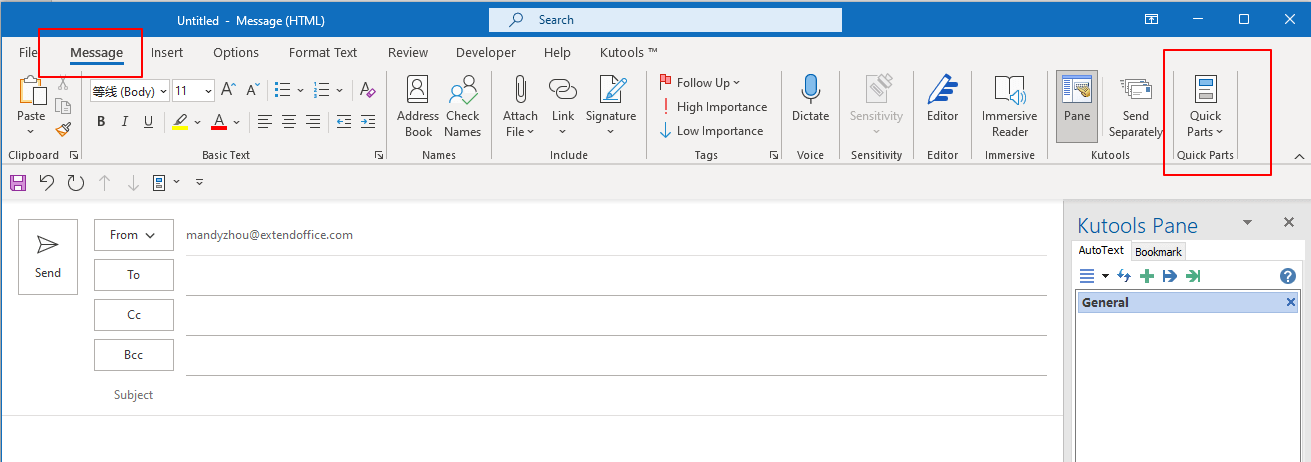
Opomba: Tukaj traja Microsoft Outlook 365 Na primer, koraki in opisi imajo lahko nekaj razlik v drugih različicah Outlooka.
Dodajte hitre dele na Outlookov trak pod zavihkom Sporočilo
Za vstavljanje Ukaz za hitre dele pod Sporočilo zavihek, naredite naslednje.
1. V Outlooku pojdite na Domov jeziček, kliknite nova elektronska pošta da odprete stran za sestavljanje novega sporočila.
2. Kazalec postavite v telo e-poštnega sporočila in kliknite Vstavi zavihek. Desni klik na Hitri deli gumb in kliknite na Prilagodite trak v priročnem meniju.
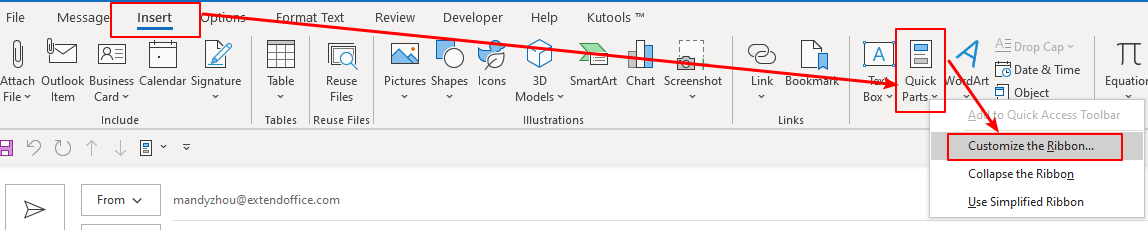
3. Outlook Možnosti se prikaže pogovorno okno. Pod Prilagodite klasični trak izberete Novo poštno sporočilo Kartico in kliknite na Nova skupina gumb.
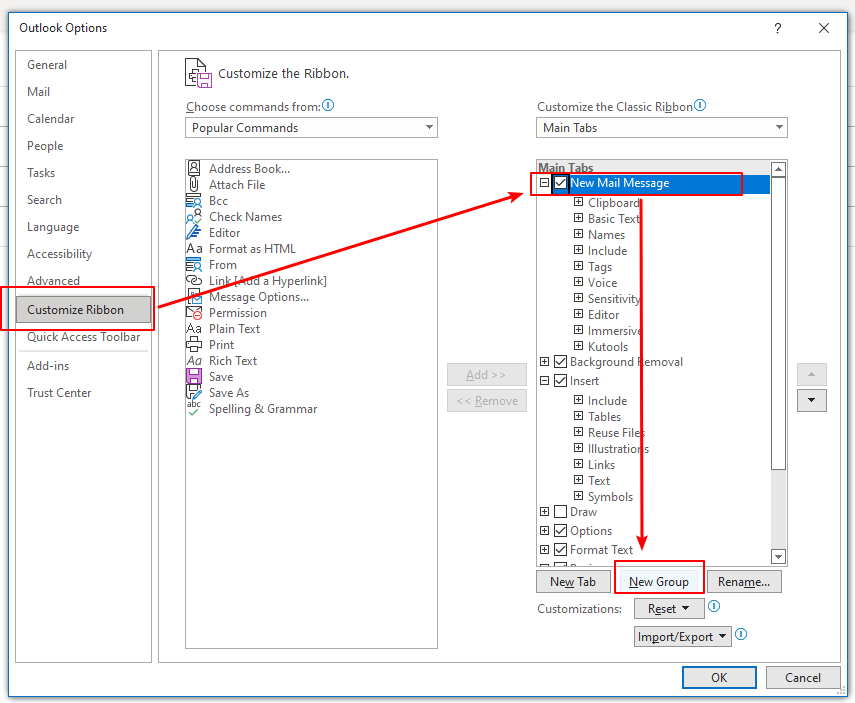
Opomba: Ukaz po meri je treba dodati skupini po meri. Zato je treba ustvariti novo skupino.

4. Nova skupina (po meri) je dodan. Zdaj kliknite na preimenovanje gumb, da ga poimenujete. V tem primeru vnesem besedilo "Hitri deli"V Prikazno ime škatla.
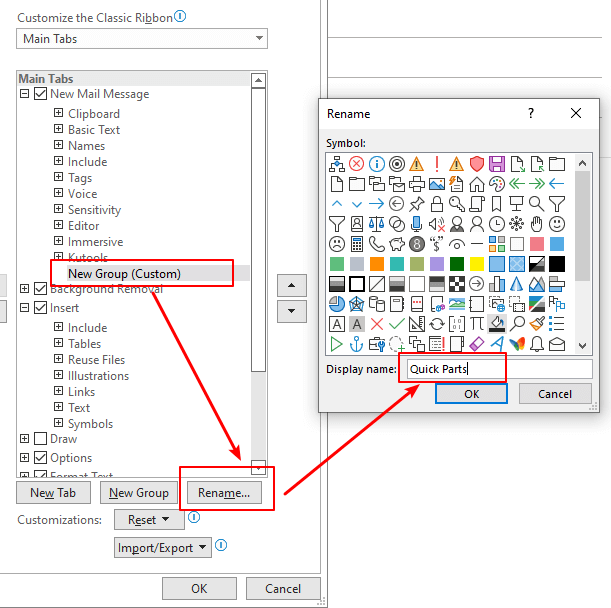
5. Kliknite OK gumb. Vrača se k Outlook Možnosti stran. Izberite Vsi ukazi Iz Izberite ukaze iz spustni seznam. Na seznamu poiščite Quick Parts in kliknite Dodaj gumb.

6. Ukaz za hitre dele je zdaj vstavljen v Hitri deli skupina. Kliknite OK.

Zdaj vsakič, ko greš na Sporočilo ko sestavljate e-poštno sporočilo, boste videli Hitri deli pod Hitri deli skupino, ki ste jo prilagodili.

Sorodni članki
Kako dodati hitre dele v orodno vrstico za hitri dostop in jih uporabiti v Outlooku?
Dodajanje hitrih delov v orodno vrstico za hitri dostop vam lahko pomaga doseči cilj. V tej vadnici bomo govorili o metodi za dodajanje hitrih delov v orodno vrstico za hitri dostop in njeno uporabo.
Kako preimenovati in urediti vnose hitrih delov v Outlooku?
Kako naj preimenujemo in uredimo obstoječe vnose hitrih delov? Ta vadnica vam bo pokazala metode za izvedbo trika.
Kako spremeniti ali izbrisati več hitrih delov in samobesedilo v Outlooku?
Kako naj jih torej hitro spremenimo ali izbrišemo? Ta vadnica vam bo pokazala metode za opravljanje dela.
Najboljša pisarniška orodja za produktivnost
Kutools za Outlook - Več kot 100 zmogljivih funkcij za nadgradnjo vašega Outlooka
🤖 AI poštni pomočnik: Takojšnja profesionalna e-poštna sporočila z umetno inteligenco – z enim klikom do genialnih odgovorov, popoln ton, večjezično znanje. Preoblikujte pošiljanje e-pošte brez napora! ...
📧 Avtomatizacija e-pošte: Odsoten (na voljo za POP in IMAP) / Načrtujte pošiljanje e-pošte / Samodejna CC/BCC po pravilih pri pošiljanju e-pošte / Samodejno naprej (napredna pravila) / Samodejno dodaj pozdrav / E-poštna sporočila več prejemnikov samodejno razdeli na posamezna sporočila ...
📨 Email upravljanje: Enostaven priklic e-pošte / Blokiraj prevarantska e-poštna sporočila glede na teme in druge / Izbriši podvojena e-poštna sporočila / napredno iskanje / Združite mape ...
📁 Priloge Pro: Shrani paket / Batch Detach / Paketno stiskanje / Samodejno shranite / Samodejno loči / Samodejno stiskanje ...
🌟 Vmesnik Magic: 😊Več lepih in kul emojijev / Povečajte Outlookovo produktivnost s pogledi z zavihki / Minimizirajte Outlook, namesto da bi ga zaprli ...
???? Čudeži z enim klikom: Odgovori vsem z dohodnimi prilogami / E-poštna sporočila proti lažnemu predstavljanju / 🕘Pokaži pošiljateljev časovni pas ...
👩🏼🤝👩🏻 Stiki in koledar: Paketno dodajanje stikov iz izbranih e-poštnih sporočil / Razdelite skupino stikov na posamezne skupine / Odstranite opomnike za rojstni dan ...
Over 100 Lastnosti Čakajte na svoje raziskovanje! Kliknite tukaj, če želite odkriti več.

